
Dies ist eine sehr einfache Art, einen Glasrahmen zu erstellen.
Öffne dir dein Bild und gehe auf das Pfad-Zeichenwerkzeug. Dort wählst du das Umriss-Zeichenwerkzeug (1) und unter Form die, die du benötigst (hier rechteckig).
Stelle den Modus auf 3D rund ein (2).
Dann öffnest du das Register Material (3) und wählst dort Schräge-Einstellungen
Hier stellst du dir die Werte nach Belieben ein.
Breite ist hier ein vorgegebener Wert, den du unter
Maximale Breite noch erhöhen (sprich noch breiter machen) kannst.
Tiefe bestimmt den Wert, wie gewölbt dein Rahmen nachher sein soll. Klicke danach auf >OK
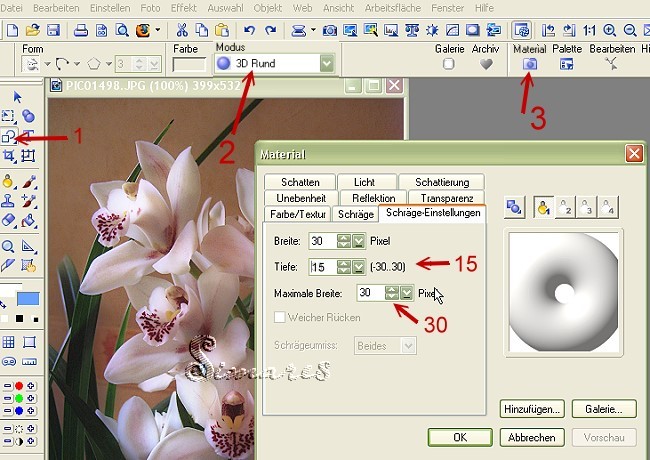
Jetzt ziehst du mit gehaltener Maustaste einen Rahmen auf dein Bild.
Passe die Grösse (über das Verform-Werkzeug - siehe Screenshot) deinem Bild an...
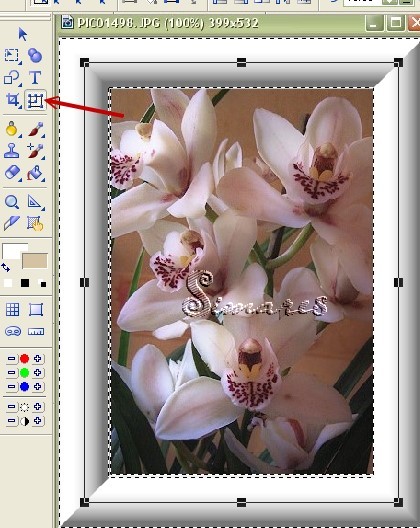
...und positioniere ihn über Ausrichten > beide zentriert aus. Dann sieht es so aus:
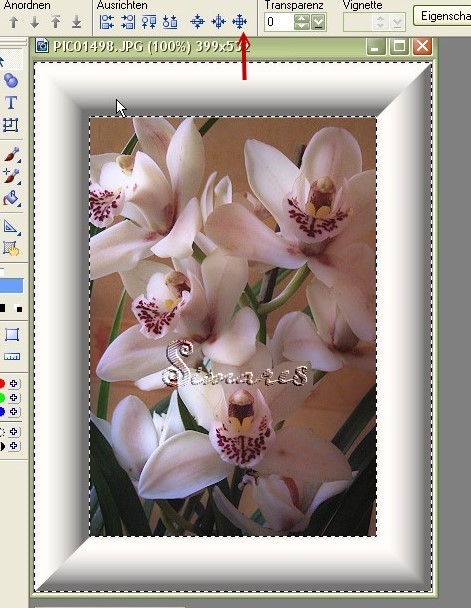
Öfnne nun deine Trickkiste und wähle unter Text/Pfadeffekte > Glas (hier zB. G19)
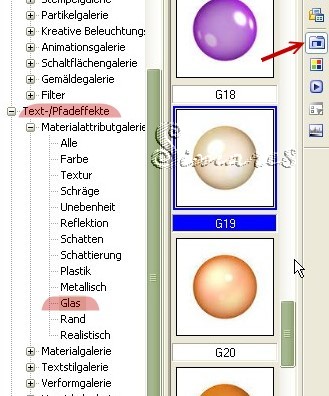
Schon hast du einen Glasrahmen...dessen Aussehen du nun immer noch unter Material verändern kannst!
Probiere dort einfach mit den Werten, Farben oder den Schrägen und lass es dir per Klick auf Vorschau anzeigen, bis es dir gefällt

;-)
© 2006 Bianca Herzberg - Impressum